[视频]如何利用word制作学生成绩条
关于玄界之门如何利用word制作学生成绩条,期待您的经验分享,谢了,下次有事儿别忘了找我
!
 tzyzxxdjzx 2017-12-15 17:35:44 21996人看过 分享经验到微博
tzyzxxdjzx 2017-12-15 17:35:44 21996人看过 分享经验到微博更新:2024-02-03 18:29:57原创经验
来自大麦网https://www.damai.cn/的优秀用户tzyzxxdjzx,于2017-12-15在生活百科知识平台总结分享了一篇关于“如何利用word制作学生成绩条沃尔沃”的经验,非常感谢tzyzxxdjzx的辛苦付出,他总结的解决技巧方法及常用办法如下:
 [图]2/7
[图]2/7 [图]3/7
[图]3/7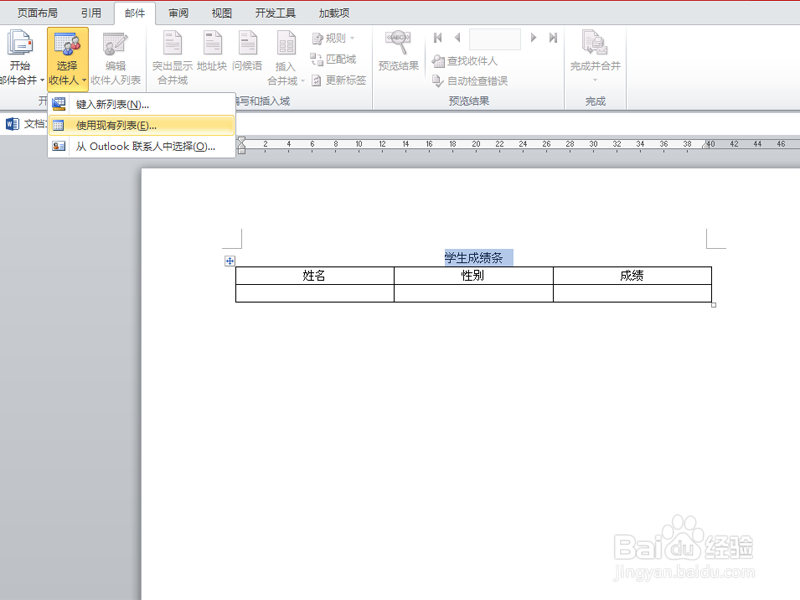 [图]4/7
[图]4/7 [图]5/7
[图]5/7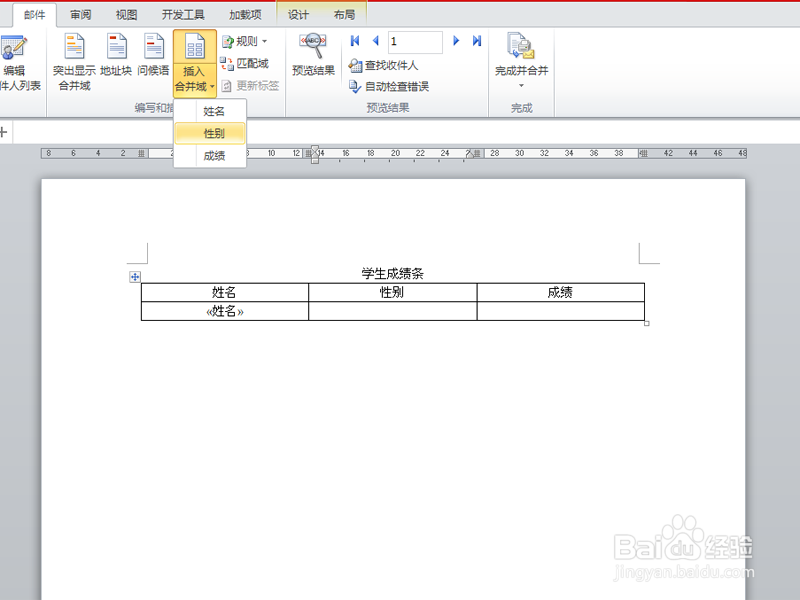 [图]6/7
[图]6/7 [图]7/7
[图]7/7 [图]
[图]
对于教师来说,经常需要制作学生的成绩条,那么如何利用word制作学生的成绩条呢?现在就分享制作的步骤和截图,本经验仅供参考使用。
工具/原料
word2010excel2010方法/步骤
1/7分步阅读首先启动excel2010,打开准备好学生成绩表格,接着启动word2010。
 [图]2/7
[图]2/7执行邮件-开始合并邮件-目录命令,根据学生成绩表格,执行插入-表格命令,插入一个2行3列的表格。
 [图]3/7
[图]3/7并在对于的单元格中输入相关信息,接着关闭excel文件,执行邮件-选择收件人-使用现有列表命令。
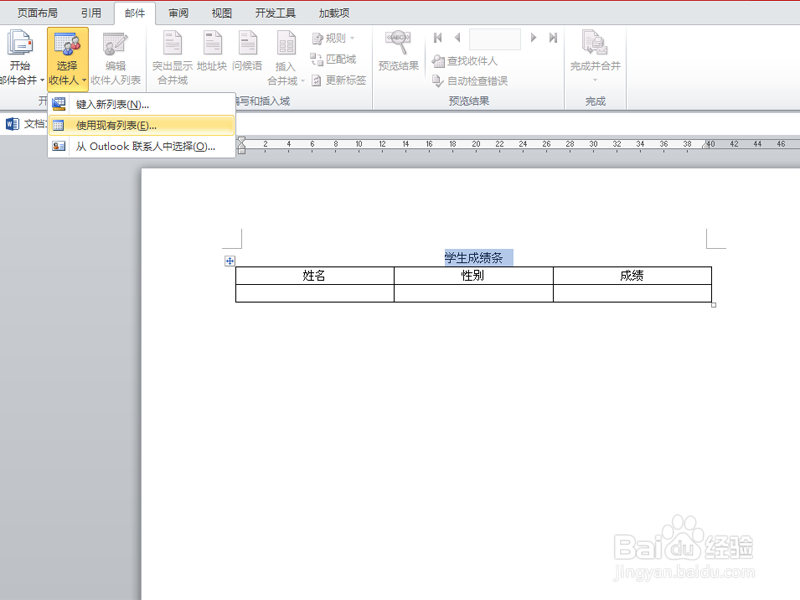 [图]4/7
[图]4/7在弹出选取数据源对话框中选择刚才打开的excel表格,选择表格点击确定按钮。
 [图]5/7
[图]5/7接着依次将光标定位到项目的下方,执行邮件-插入并合并域命令。
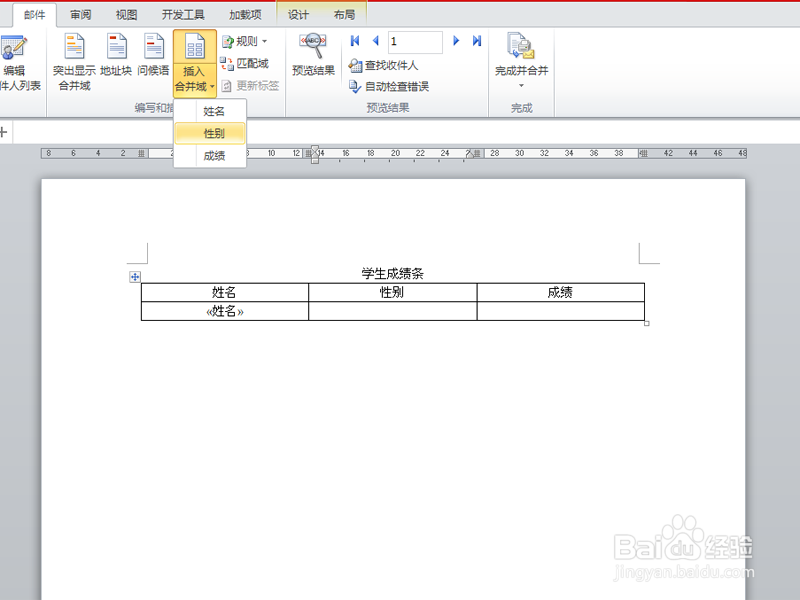 [图]6/7
[图]6/7接着执行邮件-完成并合并-编辑单个文档命令,在弹出的合并到新文档对话框中,选择全部,点击确定。
 [图]7/7
[图]7/7这时候所有的数据就加载过来了,查看最终的效果。这样就完成了学生成绩条的制作。
 [图]
[图]编辑于2017-12-15,内容仅供参考并受版权保护
经验备注
我发现了这篇经验很有用:你也认同《如何利用word制作学生成绩条》的经验分享有价值,就请和朋友们一起分享吧。另外,如何利用word制作学生成绩条的经验内容仅供参考,如果您需解决具体问题(尤其法律、医学等领域),建议您详细咨询相关领域专业人士。经验知识实用生活指南-解决你所有的生活难题!未经许可,谢绝转载。本文网址:https://www.5058.cn/article/af9f5a2d734a6043140a45e2.html
情感/交际经验推荐
- Q3D Max如何切换视图
- Q怎么写如何写情侣甜蜜恩爱语写
- Q想知道如何让一个内向的人变外向 变得越来越...
- Q会不会情侣之间如何相处才能长久
- Q哪有怎样布置两人生日浪漫房间
- Q优秀女人一旦对男人动了真情会有什么样的表...
- Q有认识女人微信回复一个“嗯”字是什么意思?
- Q这样怎么追自己喜欢的人
- Q那些如何免费开网店详细步骤 新手篇
- Q如何如何提高你的沟通技巧
- Q了解男人怎样做,女人才能越来越喜欢你?
- Q哪个单删微信好友再加回来他有消息提示吗
- Q经常怎样让自己变得有气质
- Q求问闺蜜生日送什么礼物合适?
- Q推荐女朋友(女生)生理期肚子疼怎么办?
- Q精选怎么知道男人喜欢你?
- Q热点教你怎么还人情
- Q重磅心情不好如何调节心情
- Q求推荐读心术?教你如何看透一个人
- Q[视频]微博账号怎么注销
- Q[视频]什么情况磁盘被写保护如何处理
- Q搜狐新闻永久注销账户怎么弄?
- Q[视频]做什么数据透视表怎么做汇总求和
已有 69300 位经验达人注册
已帮助 112931 人解决了问题

